【Stable Diffusion用パソコン】マウスコンピューターのカスタマイズ項目を徹底解説!
- ※当ブログはアフィリエイト・アドセンスによる収益で運営されています。
こういったお悩みにお答えします。
マウスコンピューターは、購入するパソコンのパーツなどを自由にカスタマイズできるのが特徴。でも、項目が多すぎるとどれを選べばいいかわからないですよね。
必要なパーツがなければ購入後に困ってしまいますが、ムダな項目を加えまくれば費用がどんどんかさむことに…。AIイラスト生成に必要なものを上手に見極めたいところです。
この記事では、マウスコンピューターで選べるカスタマイズ項目について解説していくので、最後まで読むと必要なカスタマイズ項目がわかり、余計な出費を抑えることができますよ。
Stable Diffusion用パソコンに必要なスペックやおすすめのパソコン3選は以下の記事で詳しく解説しています。
>>Stable Diffusionにおすすめのパソコン3選と推奨スペックを解説!
-
当然ですが人によって必要な項目や考え方は異なるので、筆者の個人的な意見として参考にしてくださいね。
マウスコンピューターで選べるカスタマイズ項目

マウスコンピューターでパソコンを購入するときは
- 使用者(個人か法人か)
- OS
- オフィスソフト
- CPU・CPUファン
- CPUグリス
- メモリ
- SSD
- HDD
- 外付けストレージ
- 光学ドライブ
- 電源
- UPS
- グラフィックス
- 配信・実況向けデバイス
- LAN・無線LAN
- 外付け拡張デバイス
- マザーボード・ケース・サウンド
- キーボード・マウス・マウスパッド
- ペンタブレット
- スピーカー・ヘッドホン
- ゲームコントローラ・WEBカメラ・ Windows Helloデバイス
- ウイルス対策
- ソフトウェア1
- ソフトウェア2
- 出荷日調整サービス
- パソコン引越しソフト
- パソコン下取りサービス
- その他サービス・サポート
- モニタ
- プリンター・その他周辺機器
これらたくさんの項目からカスタマイズすることができます。自由度が高いのはありがたいですが、パソコンに詳しくないとちょっと戸惑ってしまいますよね。
この記事では1つずつ順番に解説していくので、実際にカスタマイズするときの参考にしてください。
基本的には『なし』でOKですが、特におすすめの項目は以下のとおり。
お財布とも相談しつつ検討してみましょう。
![]()
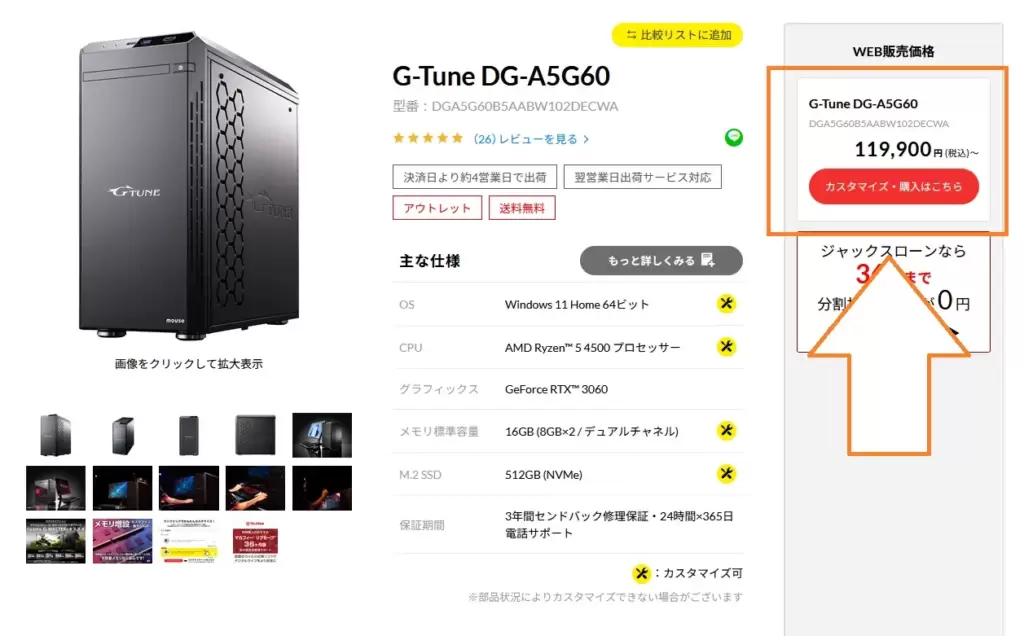
出典元:![]() マウスコンピューター公式サイト
マウスコンピューター公式サイト
製品ページの右側にある『カスタマイズ・購入はこちら』ボタンを押すとカスタマイズ画面に切り替わります。
使用者(個人か法人か)
![]()
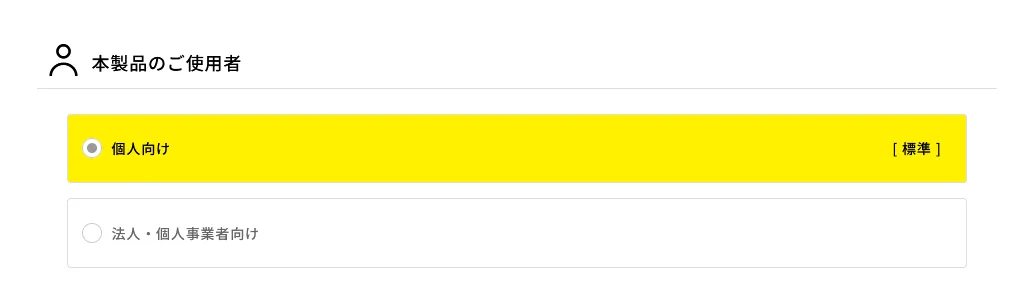
出典元:![]() マウスコンピューター公式サイト
マウスコンピューター公式サイト
ここは特に迷うことはないでしょう。そのまま『個人向け』でOKです。
OS
![]()
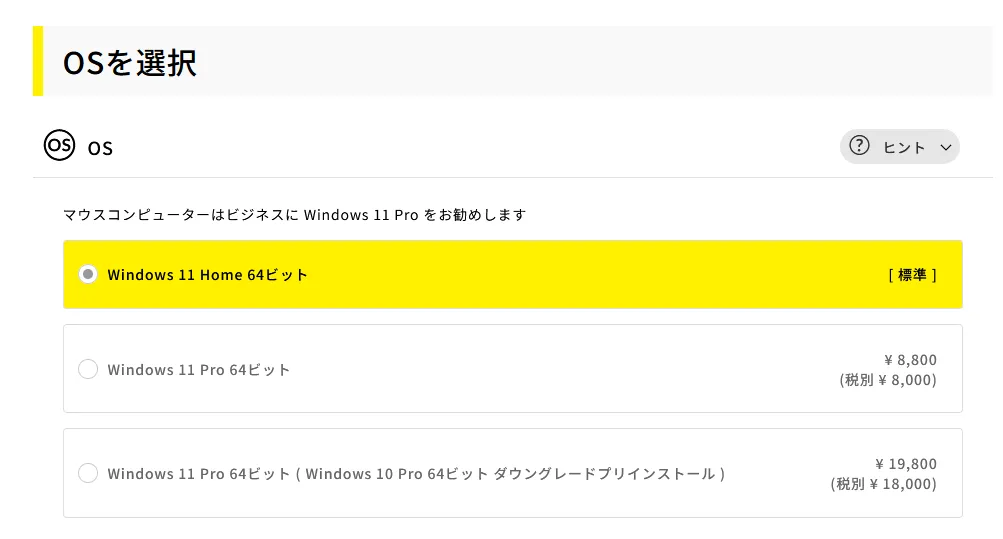
出典元:![]() マウスコンピューター公式サイト
マウスコンピューター公式サイト
標準でOK。余計なお金をかける必要はありません。
オフィスソフト
![]()
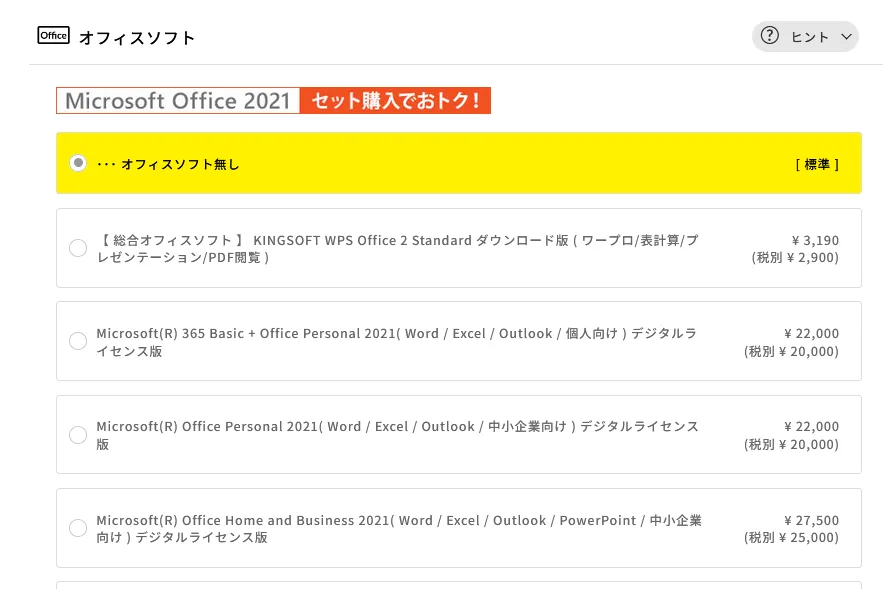
出典元:![]() マウスコンピューター公式サイト
マウスコンピューター公式サイト
標準の『オフィスソフト無し』でOK。
CPU・CPUファン
![]()
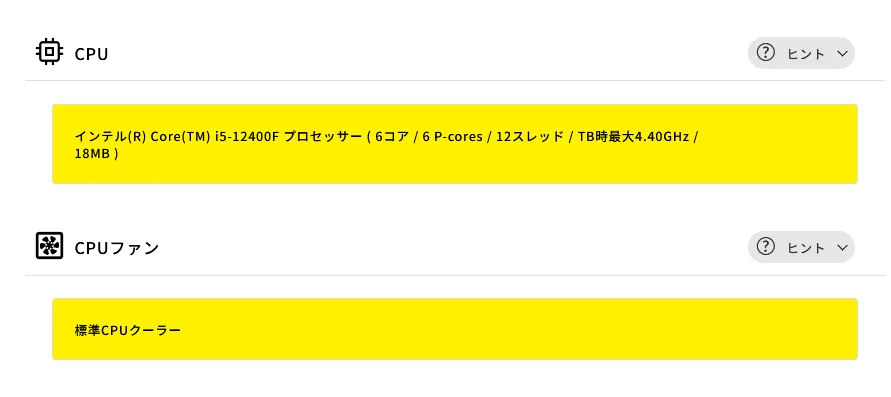
出典元:![]() マウスコンピューター公式サイト
マウスコンピューター公式サイト
そのままでOKです。機種によってはそもそも選択肢がない場合も。念のためCPUのスペックだけ確認して次に進みましょう。
CPUグリス
![]()
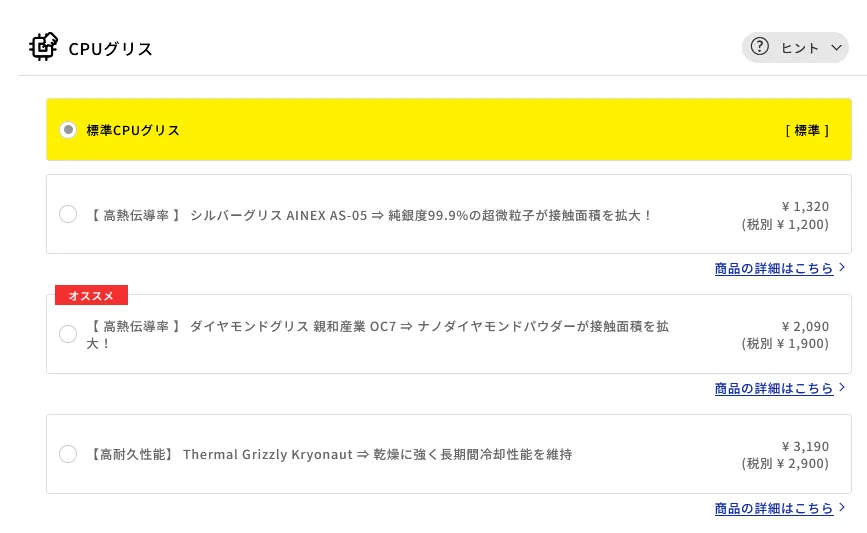
出典元:![]() マウスコンピューター公式サイト
マウスコンピューター公式サイト
標準のままでOK。いいグリスを使うとCPUの冷却性能が上がります…が、特に必要なし。
AIイラストを生成するうえでCPUはそれほど働きませんからね。GPUの冷却性能の方が100倍重要です。
メモリ
![]()
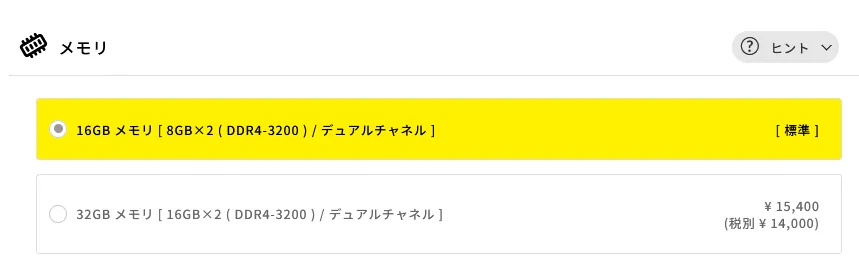
出典元:![]() マウスコンピューター公式サイト
マウスコンピューター公式サイト
16GBのメモリがあれば、Stable Diffusionを快適に動作させることができます。
ただし、他のアプリやゲームも同時に起動したいなら32GBあってもムダにはならないでしょう。あなたの使い方と予算を天秤にかけて検討するのがおすすめ。
なお、パソコンの知識がある方は自分でメモリを増設する方がお得です。マウスコンピューターで32GBのメモリをカスタマイズすると15,400円の追加費用がかかりますが、
Amazonだと8,000円くらいで買えますからね。
とりあえず16GBのままパソコンを購入し、必要になったらAmazonなどで32GBを購入 → 自分で増設するのが一番おすすめです。
SSD
![]()
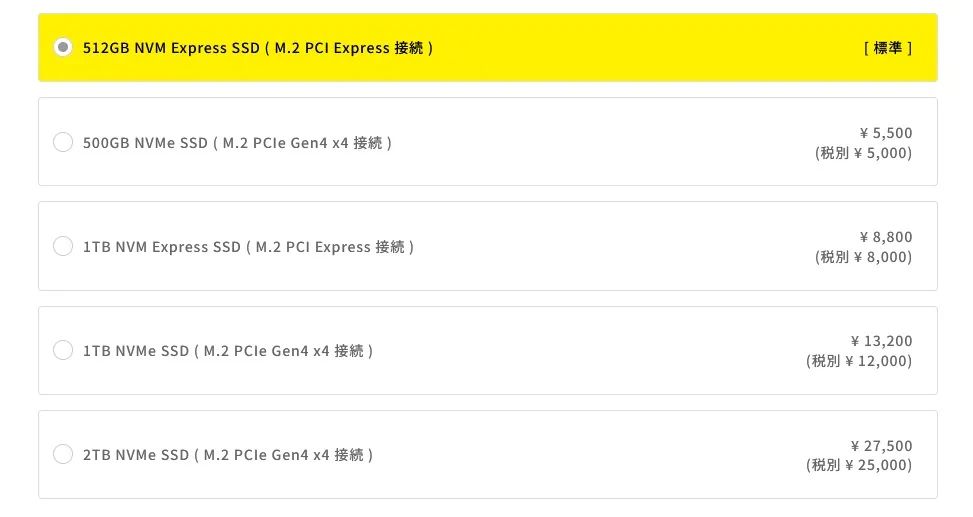
出典元:![]() マウスコンピューター公式サイト
マウスコンピューター公式サイト
SSDの容量が512GBの場合は、予算と相談しつつ1TBへのカスタマイズを検討してもいいでしょう。たくさんのアプリをインストールしたい方や、こまめにデータを整理するのがめんどくさい方にはおすすめです。
HDD
![]()
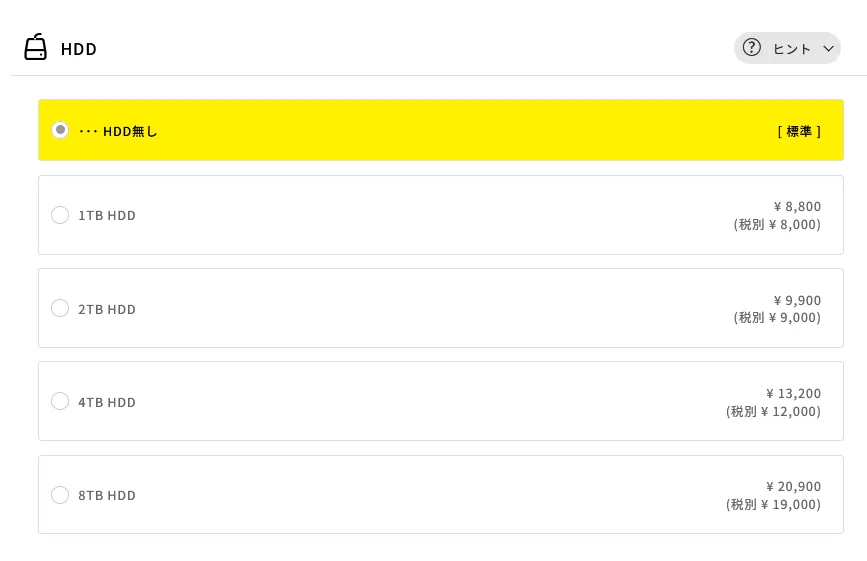
出典元:![]() マウスコンピューター公式サイト
マウスコンピューター公式サイト
おすすめの項目です。2つ目のストレージとしてHDDを追加したい方は選んでおきたいところ。現在外付けHDDを持っていない方や、外付けだとケーブル類が邪魔に感じる方におすすめです。
1TBのHDDはコスパが悪すぎるので、どうせ選ぶなら2TB~8TBのどれかにしておきましょう。
外付けストレージ
![]()
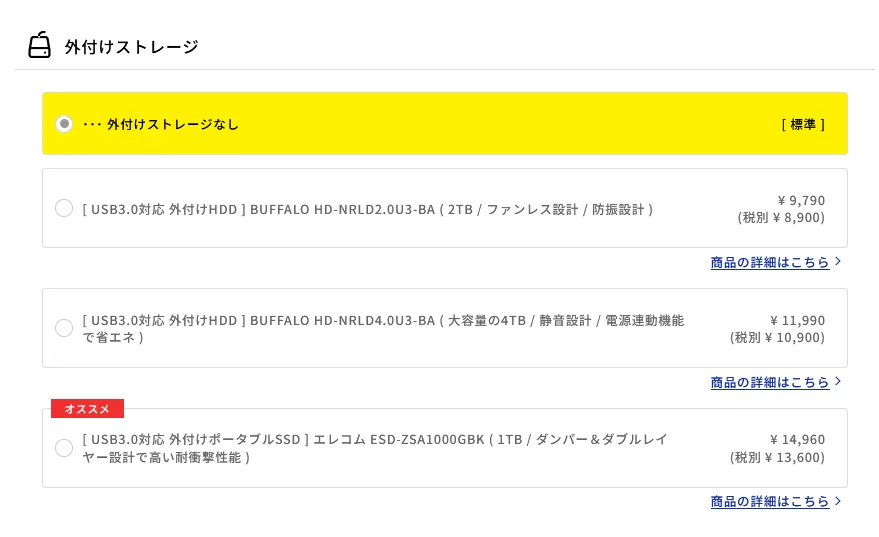
出典元:![]() マウスコンピューター公式サイト
マウスコンピューター公式サイト
『なし』でOK。
AIイラストを大量に生成しているとストレージの容量はいくらあっても足りないため、外付けストレージはほぼ必須です。しかし単純にAmazonの方が安いので、マウスコンピューターで購入する意味はあまりないでしょう。
光学ドライブ
![]()
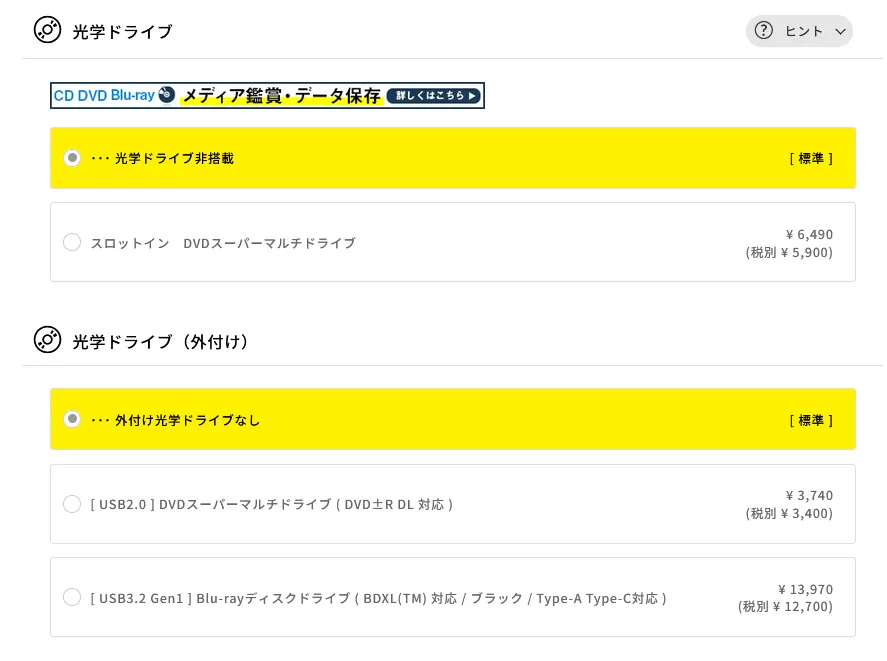
出典元:![]() マウスコンピューター公式サイト
マウスコンピューター公式サイト
非搭載でOK。必要になったらAmazonなどで外付けドライブを購入することもできます。
電源
![]()
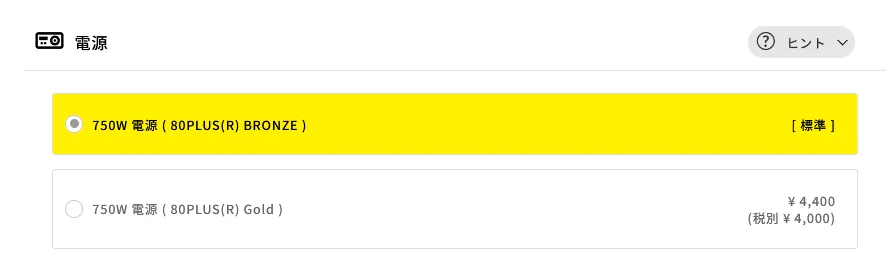
出典元:![]() マウスコンピューター公式サイト
マウスコンピューター公式サイト
そのままでOKです。
UPS
![]()
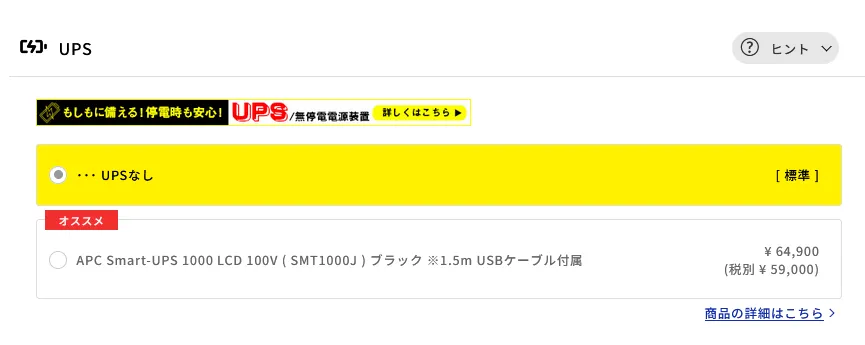
出典元:![]() マウスコンピューター公式サイト
マウスコンピューター公式サイト
『UPSなし』でOK。UPS自体は災害などによる停電への備えとして重要なのですが、64,900円は高すぎますよね。
配信・実況向けデバイス
グラフィックス
![]()
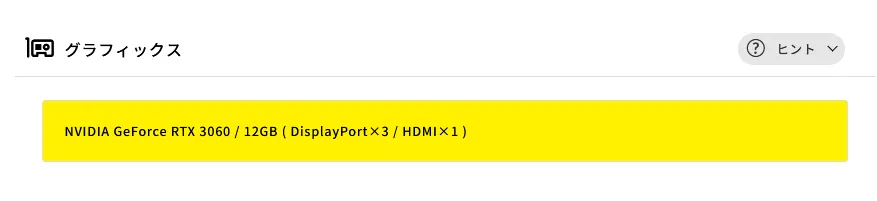
出典元:![]() マウスコンピューター公式サイト
マウスコンピューター公式サイト
選択肢なし。最重要パーツなので、間違いがないように製品名をよく確認しておきましょう。
配信・実況向けデバイス
![]()
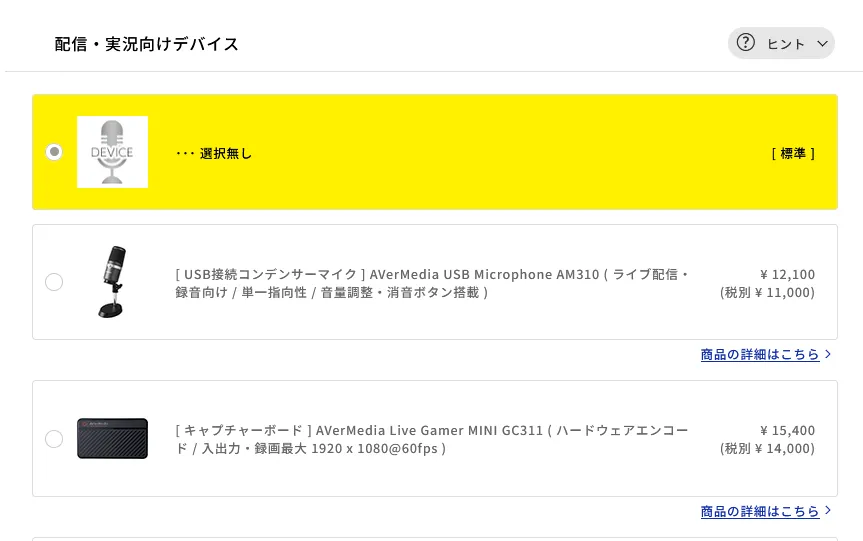
出典元:![]() マウスコンピューター公式サイト
マウスコンピューター公式サイト
不要。
LAN・無線LAN
![]()
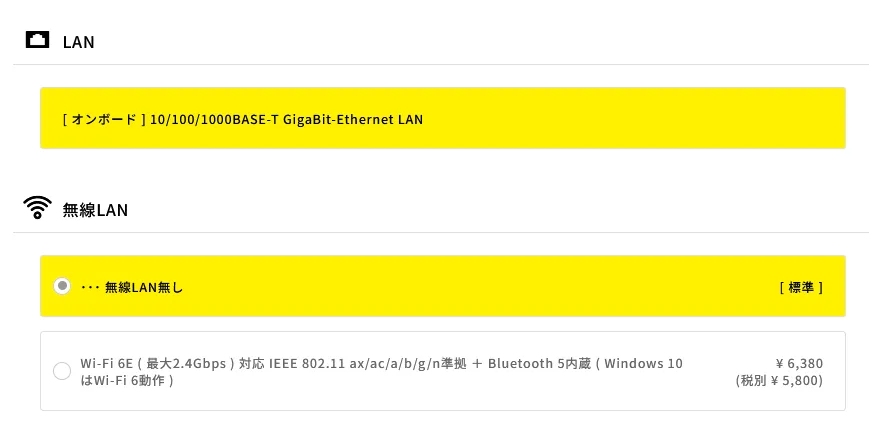
出典元:![]() マウスコンピューター公式サイト
マウスコンピューター公式サイト
デフォルトだと無線LANが搭載されていないので、無線でインターネットに接続したい方は検討してもいいかも。
とはいえ、Amazonなどではもっと安いアダプターが販売されています。多少の知識があるor自分で調べられるなら、Amazonなどから自力で手に入れるのがおすすめです。
外付け拡張デバイス
![]()
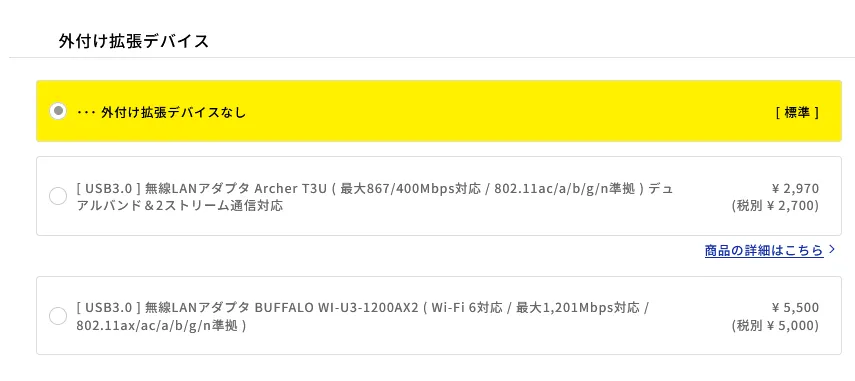
出典元:![]() マウスコンピューター公式サイト
マウスコンピューター公式サイト
不要。
マザーボード・ケース・サウンド
![]()
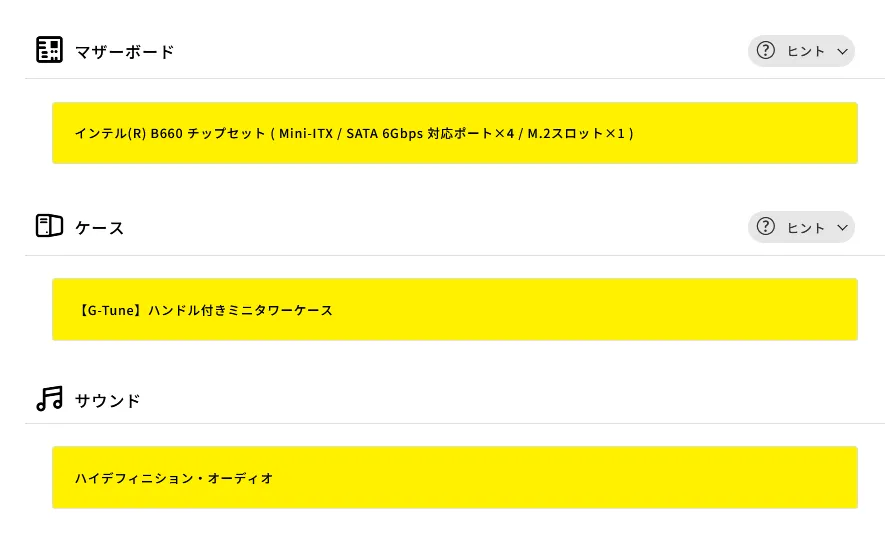
出典元:![]() マウスコンピューター公式サイト
マウスコンピューター公式サイト
選択肢なし。
キーボード・マウス・マウスパッド
![]()
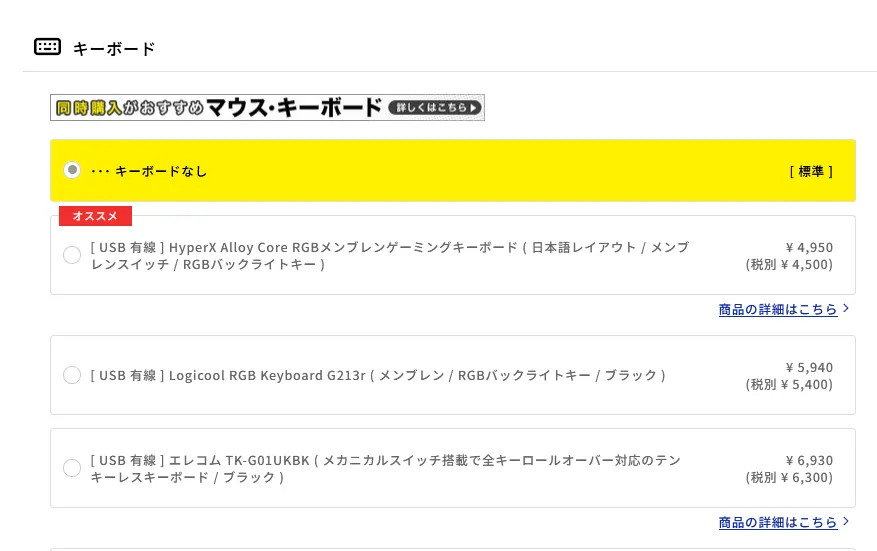
出典元:![]() マウスコンピューター公式サイト
マウスコンピューター公式サイト
パソコンを持っていない方には必要なパーツですが…Amazonの方が多くの製品から選べてお得。ここで買うのはあまりおすすめできません。
ペンタブレット
![]()
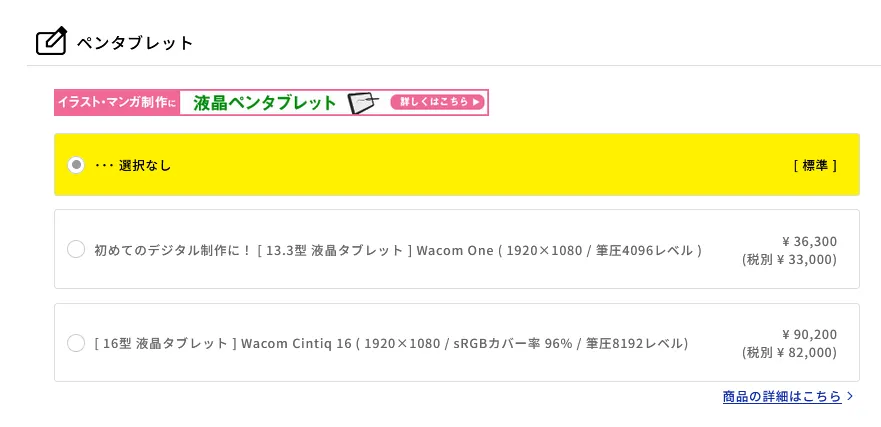
出典元:![]() マウスコンピューター公式サイト
マウスコンピューター公式サイト
不要。
スピーカー・ヘッドホン
![]()
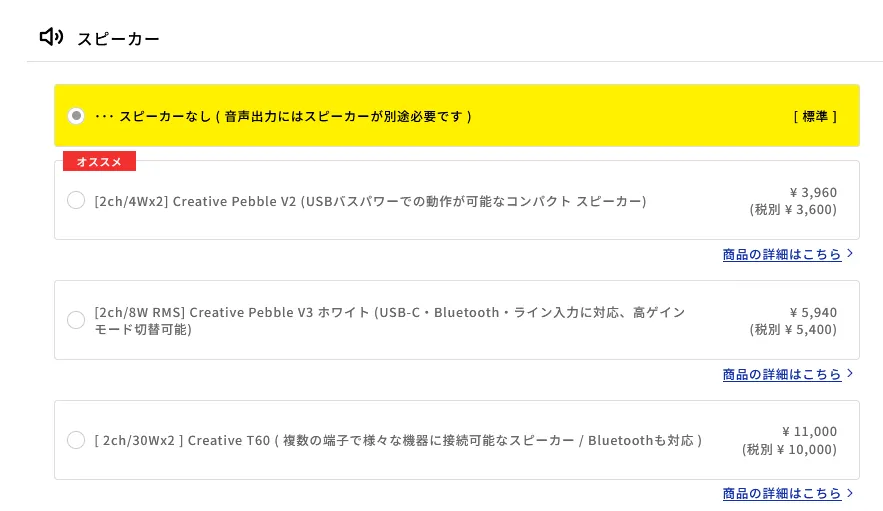
出典元:![]() マウスコンピューター公式サイト
マウスコンピューター公式サイト
わりと高めなので、これもAmazonなどで買うのがおすすめ。
ゲームコントローラ・WEBカメラ・ Windows Helloデバイス
![]()
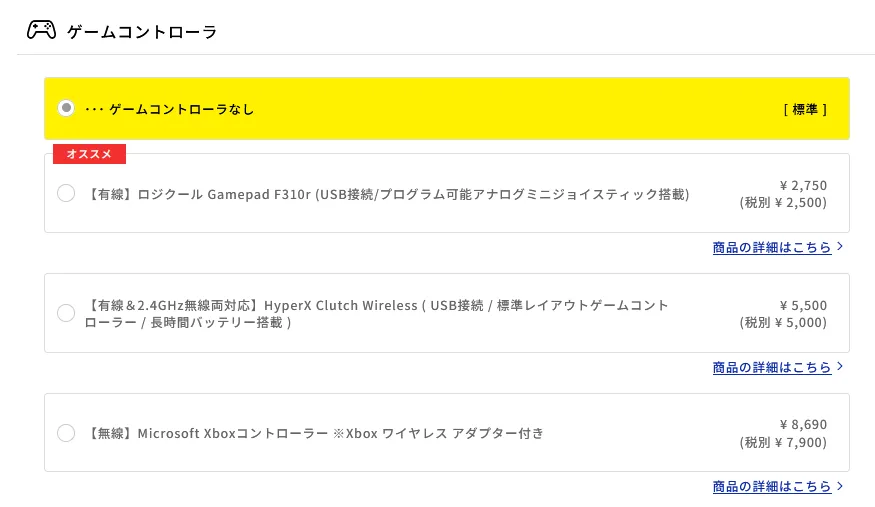
出典元:![]() マウスコンピューター公式サイト
マウスコンピューター公式サイト
もちろん不要。
ウイルス対策
![]()
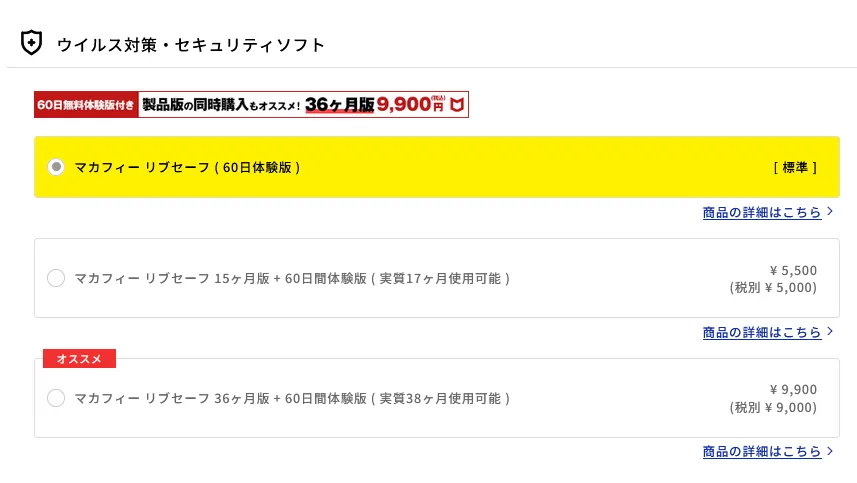
出典元:![]() マウスコンピューター公式サイト
マウスコンピューター公式サイト
ホントにいらない。標準でマカフィーの60日体験版がついてくるのすらやめてほしい。
ソフトウェア1
![]()
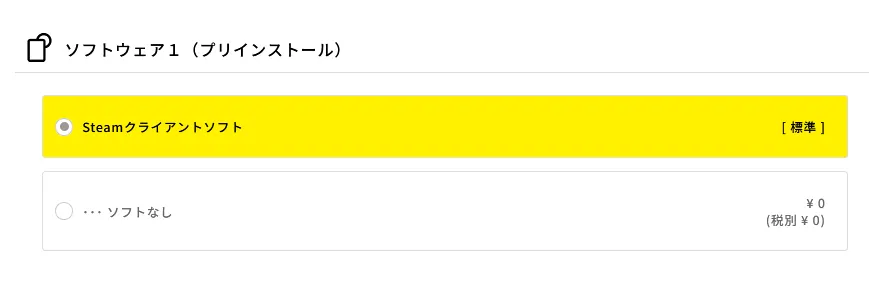
出典元:![]() マウスコンピューター公式サイト
マウスコンピューター公式サイト
どうせ無料なのでどちらでもいいですが、特にいらないでしょう。Steamで遊ぶなら自分でインストールすればOK。
ソフトウェア2
![]()
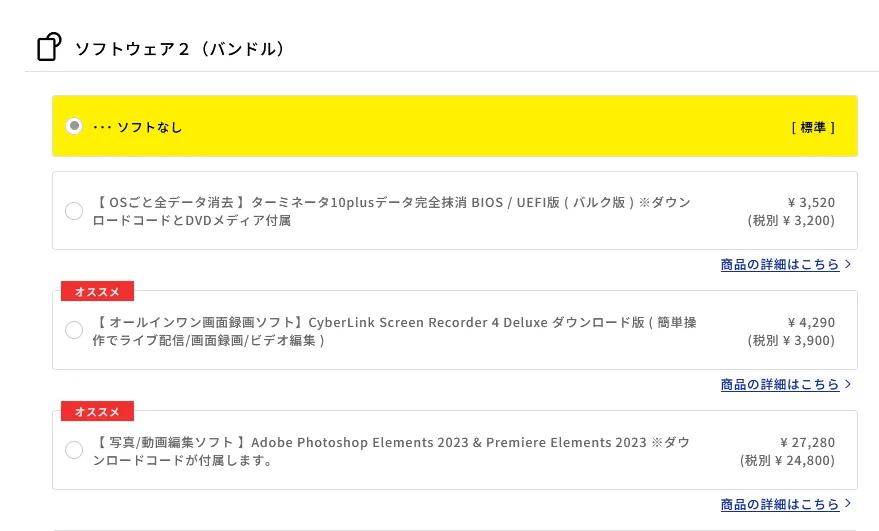
出典元:![]() マウスコンピューター公式サイト
マウスコンピューター公式サイト
不要。
出荷日調整サービス
![]()
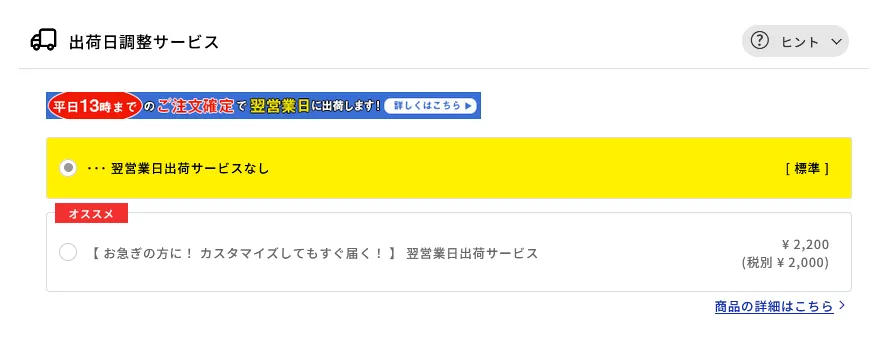
出典元:![]() マウスコンピューター公式サイト
マウスコンピューター公式サイト
パソコンの出荷日を4営業日 → 翌営業日に短縮してくれるサービス。あなたが注文するタイミングによってはかなりおすすめです。
マウスコンピューターの工場は日曜日がお休みなので、出荷が4営業日後だと
- 水曜日の夜に注文 → 翌週の月曜日に出荷
このように週をまたぎ、『実際に作業できるのは翌週の土日』となってしまう可能性があるのです。
一方、出荷日調整サービスを使えば
- 水曜日の夜に注文 → 木曜日に出荷
このように納期をかなり短縮してもらうことができます。『今週の土日から作業を始めたい!』『早く自分だけのイラストを作ってみたい!』という方には十分価値があるサービスではないでしょうか。あなたのモチベーションと注文のタイミングなどを考えて決めましょう。
パソコン引越しソフト
![]()
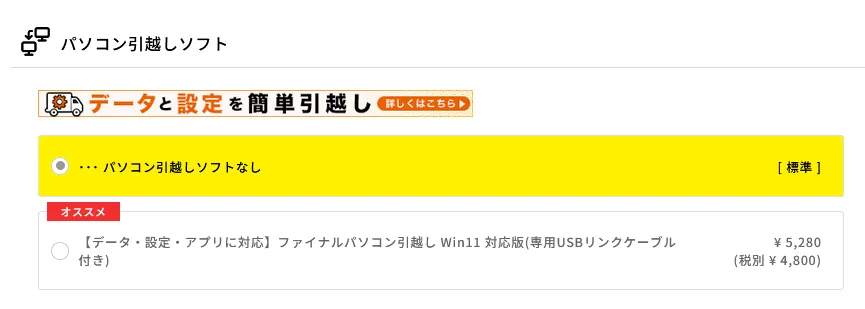
出典元:![]() マウスコンピューター公式サイト
マウスコンピューター公式サイト
不要。
パソコン下取りサービス
![]()
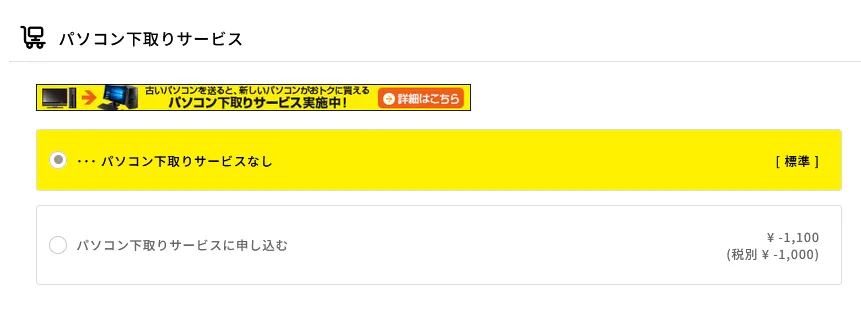
出典元:![]() マウスコンピューター公式サイト
マウスコンピューター公式サイト
古いパソコンを捨てたい方は利用しましょう。自分で処分するのもめんどうですからね。
![]()
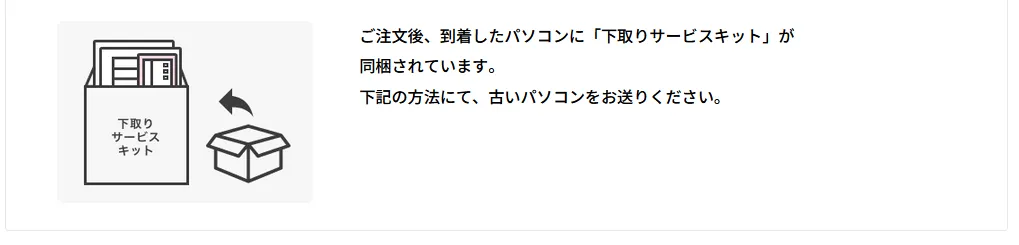
出典元:![]() マウスコンピューター公式サイト
マウスコンピューター公式サイト
新しいパソコンと一緒に下取り用のキットが送られてくるので、ダンボールを用意しなくていいのもうれしいところです。
その他サービス・サポート
![]()
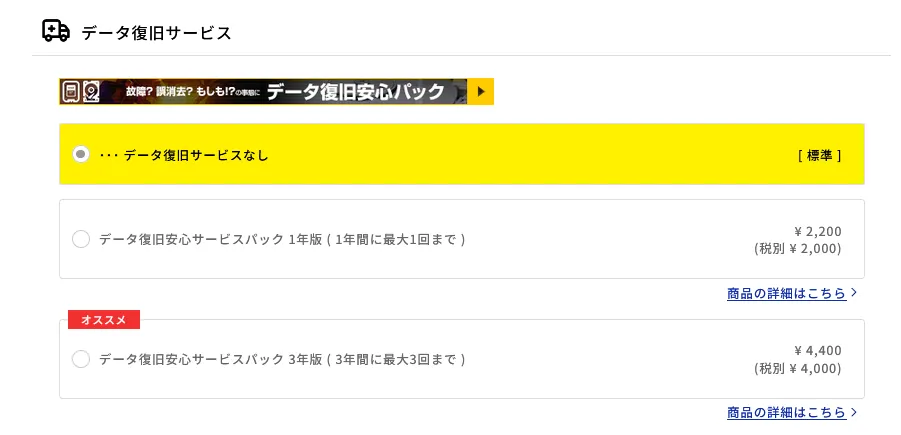
出典元:![]() マウスコンピューター公式サイト
マウスコンピューター公式サイト
不要。
モニタ
![]()
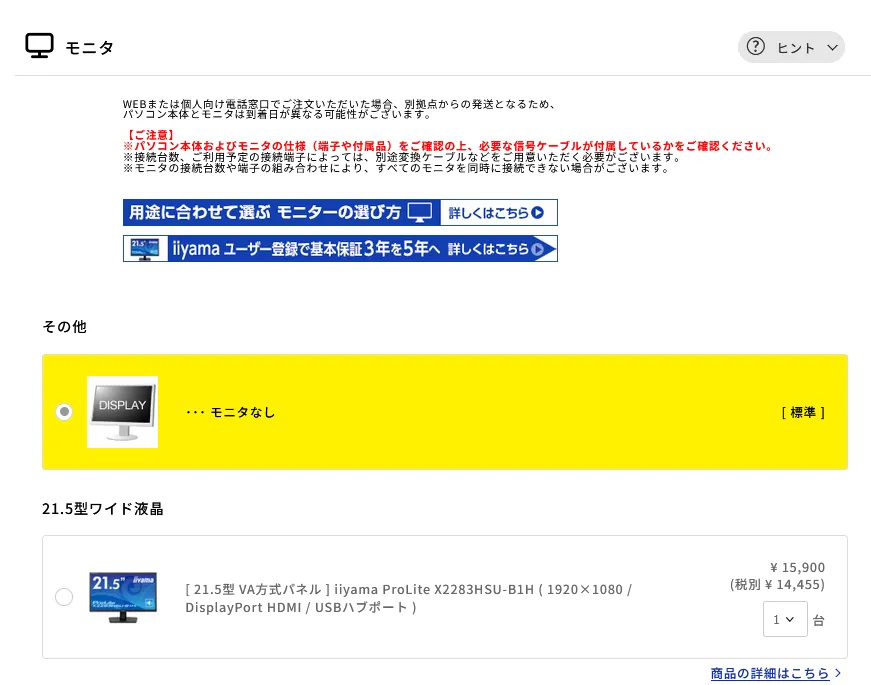
出典元:![]() マウスコンピューター公式サイト
マウスコンピューター公式サイト
これも注文するならAmazonなどの方がいいでしょう。
AIイラストにおすすめのモニター3選については以下の記事で解説しているので参考にしてください。
>>【Stable Diffusion】AIイラストにおすすめのモニター3選!
プリンター・その他周辺機器
![]()
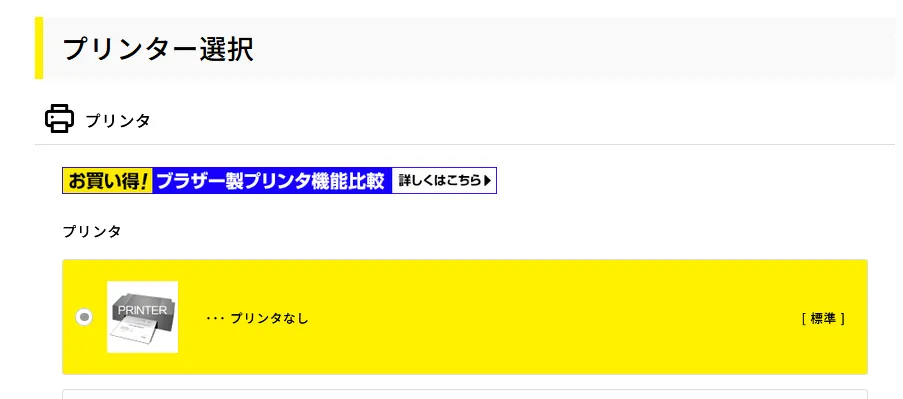
出典元:![]() マウスコンピューター公式サイト
マウスコンピューター公式サイト
不要です。
マウスコンピューターで選べるカスタマイズ項目まとめ

マウスコンピューターでパソコンを購入するとき、優先的に検討したいカスタマイズ項目は
このあたりです。
とはいえどれも必須ではないので、お財布などと相談して決めましょう。少なくとも、よくわからないまま追加して余計なお金を払うのは避けたいですね。
あなたに合ったパソコンを手に入れて、快適にStable Diffusionを使ってイラストを制作していきましょう!
ここまでお読みいただきありがとうございました。
Stable Diffusionに必要なスペックやおすすめのパソコン3選は以下の記事で詳しく解説しています。
